Anda mungkin ingin menambahkan juru bahasa ke panggilan Anda dan ini dapat dilakukan dengan beberapa cara.
Saat menggunakan juru bahasa, Anda dapat mengembangkan proses Anda sendiri untuk menjadikannya alur kerja yang efisien dan efektif untuk layanan Anda. Itu tergantung pada apa yang terbaik untuk layanan Anda dan pasien Anda. Halaman ini menawarkan beberapa saran dan panduan berdasarkan proses yang telah dimasukkan beberapa organisasi kesehatan ke dalam praktik klinis telehealth mereka.
Menggunakan layanan juru bahasa
Organisasi Anda mungkin menggunakan layanan juru bahasa secara teratur atau Anda mungkin memiliki juru bahasa internal, dan Anda dapat bekerja dengan mereka untuk mengembangkan proses pemesanan atau juru bahasa sesuai permintaan. Jika juru bahasa diminta untuk datang ke ruang tunggu klinik sehingga mereka dapat ditambahkan ke panggilan oleh penyedia layanan kesehatan, Anda dapat memberi mereka tautan ke ruang tunggu klinik yang diperlukan. Penerjemah perlu mengetahui informasi apa yang Anda ingin mereka berikan saat mereka memulai Panggilan Video untuk tiba di ruang tunggu sehingga mereka mudah dikenali. Juru bahasa juga membutuhkan pelatihan tentang cara mempersiapkan dan berpartisipasi dalam Panggilan Video.
Jika Anda menggunakan, atau ingin menggunakan, salah satu dari layanan penerjemahan berikut, silakan klik judul
untuk informasi lebih lanjut:
TIS Nasional (Layanan Penerjemahan dan Juru Bahasa)
Departemen Dalam Negeri telah memungkinkan juru bahasa yang bekerja untuk Layanan Penerjemahan dan Juru Bahasa (TIS National) untuk berpartisipasi dalam konsultasi video. TIS National membantu pasien yang bahasa Inggrisnya bukan bahasa pertama. Healthdirect Australia bekerja sama dengan South Brisbane PHN, Refugee Health Network, dan TIS National untuk mendorong kemampuan video bagi 2000 penerjemah TIS yang terlibat dalam konsultasi kesehatan. Penagihan praktisi medis melalui Medicare dan LSM dapat mengakses juru bahasa TIS tanpa biaya dengan mendaftar untuk menjadi Klien Nasional TIS .
Ketika juru bahasa TIS dipesan, mereka akan memerlukan tautan area tunggu klinik - tautan yang Anda kirimkan ke pasien untuk janji temu mereka. Di bawah ini adalah contoh informasi yang dapat Anda sertakan saat memesan juru bahasa:
 Penerjemah mengklik tautan tepat sebelum waktu janji temu orang yang akan mereka terjemahkan dan memasukkan detailnya. Penerjemah tidak boleh hanya memasukkan nama mereka hanya dari nama klien, melainkan kami menyarankan mereka melakukan sesuatu seperti proses di bawah ini sehingga mereka dapat dengan mudah diidentifikasi di ruang tunggu:
Penerjemah mengklik tautan tepat sebelum waktu janji temu orang yang akan mereka terjemahkan dan memasukkan detailnya. Penerjemah tidak boleh hanya memasukkan nama mereka hanya dari nama klien, melainkan kami menyarankan mereka melakukan sesuatu seperti proses di bawah ini sehingga mereka dapat dengan mudah diidentifikasi di ruang tunggu:
- Klik tautan klinik 5 menit sebelum waktu pemesanan mereka
- Di bidang Nama pertama antar 'Interpreter'
- Di bidang nama kedua masukkan '[nama mereka] untuk 'nama pasien] - misalnya 'Jude Cobb untuk Sue Smith'
- Masukkan nomor telepon mereka
- Klik lanjutkan untuk sampai di ruang tunggu.
Penyedia layanan kesehatan menempatkan juru bahasa dan bergabung dengan panggilan, kemudian menambahkan pasien ke panggilan dari ruang tunggu.
Contoh penerjemah sesuai permintaan
Ada contoh seperti aplikasi Lingo 2M yang diuraikan di bawah ini yang dapat bekerja dengan Panggilan Video.
Untuk menggunakan aplikasi layanan bahasa 2M di klinik Anda, layanan Anda harus memiliki akun 2M yang sudah ada, yang diatur agar sesuai dengan kebutuhan klinik. Selanjutnya, administrator klinik atau manajer telehealth Anda dapat meminta aplikasi 2M Lingo menggunakan formulir permintaan kami di halaman ini . Setelah Anda menambahkan aplikasi ke klinik Anda, penyedia layanan kesehatan akan melihat opsi untuk menambahkan juru bahasa sesuai permintaan ke Panggilan Video mereka saat ini, sesuai kebutuhan.
Setelah administrator klinik Anda meminta aplikasi dan diaktifkan di klinik Anda, ikuti langkah-langkah di bawah ini untuk mengundang juru bahasa sesuai permintaan ke Panggilan Video:
| Setelah diminta dan Aplikasi 2M perlu ditambahkan ke klinik. Admin klinik dapat memeriksa dengan mengklik Aplikasi di kolom LHS dan melihat di bawah daftar aplikasi yang diinstal untuk klinik. |  |
| Penyedia layanan kesehatan bergabung dengan Panggilan Video dengan pasien atau klien mereka yang membutuhkan juru bahasa. |  |
| Di layar Panggilan Video, klik logo aplikasi 2M Lingo untuk membuka aplikasi 2M Lingo (disorot dengan warna merah). |  |
| Masuk ke 2M menggunakan nama pengguna dan kata sandi yang sesuai. Setelah Anda masuk, detail ini akan diingat untuk digunakan di masa mendatang. |  |
| Selanjutnya, pilih jenis kelamin penerjemah (dapat memilih tidak ada preferensi sebagai opsi) dan bahasa yang diperlukan. |  |
| Aplikasi sekarang akan menghubungkan Anda dengan penerjemah yang sesuai berdasarkan pilihan Anda. |  |
| Setelah juru bahasa tiba untuk bergabung dengan Panggilan Video Anda, Anda akan melihat mereka menunggu di Pengelola Panggilan Anda dan dapat menerima mereka ke dalam panggilan. | 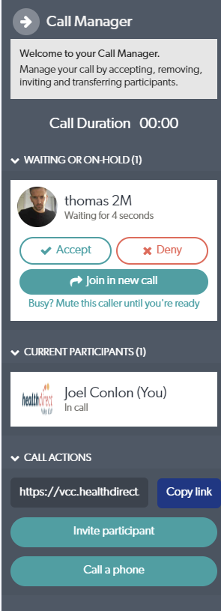 |
Mengidentifikasi juru bahasa di ruang tunggu
Jika juru bahasa akan tiba di ruang tunggu untuk ditambahkan ke Panggilan Video, Anda dapat menentukan dengan layanan juru bahasa informasi yang Anda perlukan untuk diberikan juru bahasa saat mereka memulai panggilan. Akan sangat membantu jika mereka memberikan nama mereka, nama pasien dan bahasa yang akan mereka tafsirkan serta nomor telepon mereka . Dengan cara ini penyedia layanan kesehatan dapat dengan jelas melihat siapa mereka dan akan tahu panggilan pasien mana yang harus ditambahkan. Ada beberapa cara untuk melakukan ini menggunakan bidang entri untuk penelepon saat mereka memulai panggilan video:
|
Pilihan 1 Mulai panggilan video: Bidang nama depan juru bahasa adalah nama lengkap dan bahasa mereka. Nama kedua adalah nama lengkap pasien. Semua informasi terlihat di ruang tunggu di bawah Penelepon. |
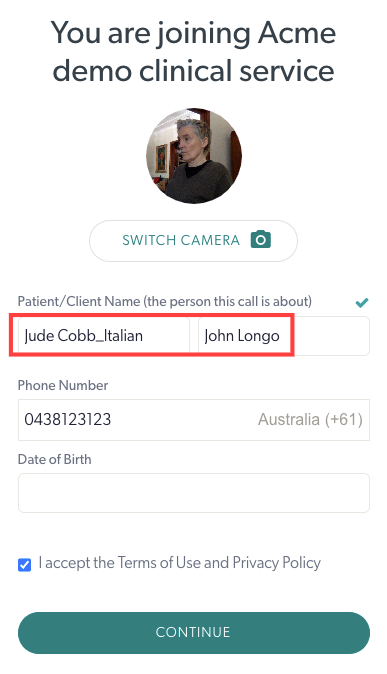 |
| Beginilah tampilan informasi juru bahasa di ruang tunggu. Dalam contoh ini nama pasien yang membutuhkan juru bahasa adalah John Longo. |  |
|
pilihan 2 Admin klinik mengonfigurasi bidang entri penelepon tambahan di klinik Interpreter. |
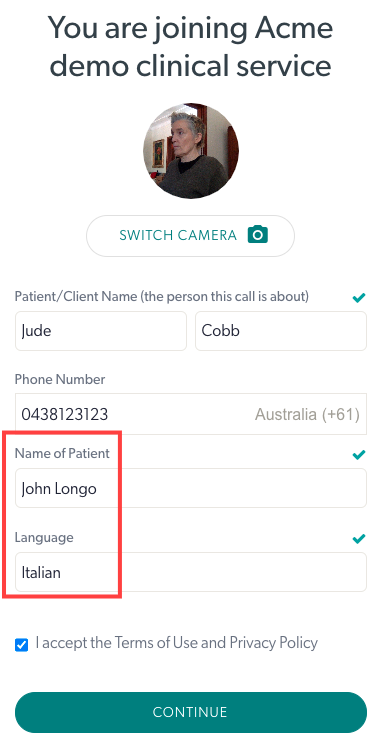 |
| Bidang entri penelepon tambahan dapat dilihat di kolom dasbor area tunggu jika telah ditetapkan oleh admin klinik sebagai dapat dilihat secara default . Jika belum diatur dalam tampilan default, Anda dapat mengedit kolom yang Anda lihat menggunakan ikon pena. Anda juga dapat menemukan informasi penelepon ini dengan membuka 3 titik di sebelah kanan kartu penelepon dan memilih Aktivitas. |
 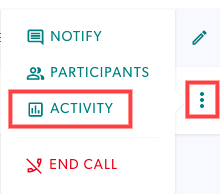 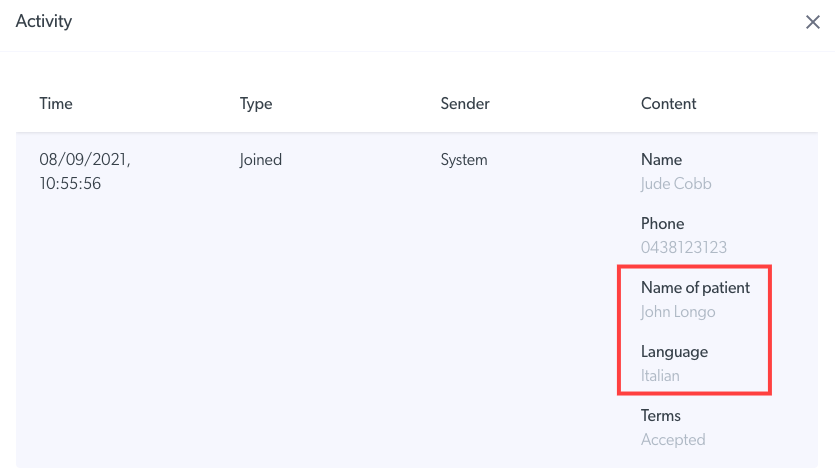
|
Skenario dan fungsionalitas
Silakan klik berbagai skenario di bawah ini untuk mengetahui lebih lanjut tentang alur kerja yang tersedia.
Juru bahasa dan pasien di ruang tunggu yang sama
Klinisi menggabungkan panggilan dengan pasien dan menambahkan juru bahasa ke panggilan (atau sebaliknya) dari dasbor. Dalam alur kerja juru bahasa dan klinisi pertama , dokter akan bergabung dengan juru bahasa terlebih dahulu dan kemudian menambahkan pasien ke panggilan - seperti biasanya Anda menambahkan peserta . Panggilan kemudian dilanjutkan dengan 3 peserta. 
Juru bahasa tiba di ruang tunggu juru bahasa tertentu
Beberapa organisasi mungkin ingin menyiapkan ruang tunggu juru bahasa tertentu. Dalam hal ini, anggota tim yang ditunjuk dengan akses ke klinik juru bahasa memeriksa rincian mereka dan mentransfer panggilan ke ruang tunggu di mana pasien akan dilihat. Anda dapat mentransfer panggilan tanpa bergabung dengan panggilan (dingin) atau setelah bergabung dengan panggilan (hangat).
| Cold Transfer: Periksa detail penerjemah yang mereka ketik dan klik Transfer. | 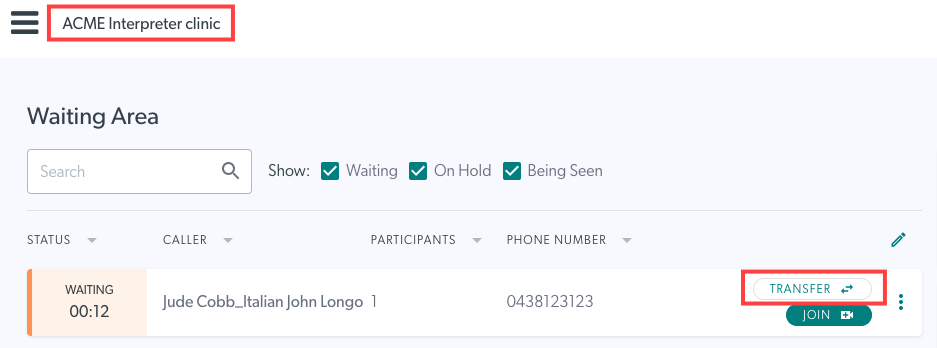 |
| Di jendela transfer, pilih klinik tujuan transfer panggilan - klinik tempat pasien akan dilihat dan klik Transfer . Setelah ditransfer, juru bahasa akan tiba di ruang tunggu yang baru. Catatan: Hanya area tunggu tempat Anda menjadi anggota (sebagai anggota tim atau perujuk) yang akan tersedia untuk transfer. |
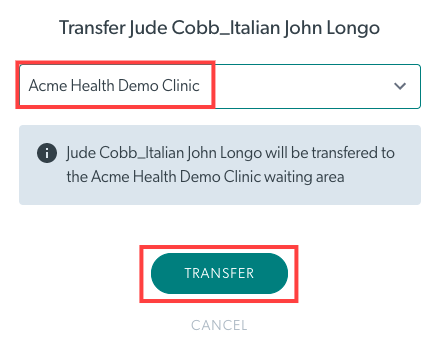 |
| Transfer Hangat: Bergabung dalam panggilan dengan juru bahasa dan hubungi mereka. |  |
| Klik pada Call Manage r lalu klik Transfer call untuk mentransfernya dari dalam panggilan. | 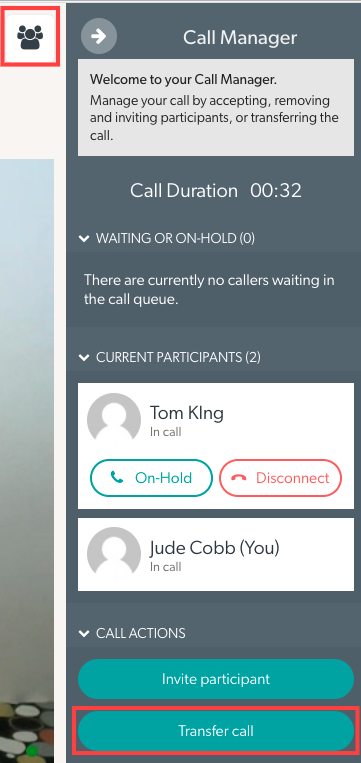 |
| Pilih klinik tujuan transfer panggilan (Anda harus menjadi anggota tim atau perujuk di klinik agar dapat mengaksesnya). Kemudian konfirmasi transfer. |
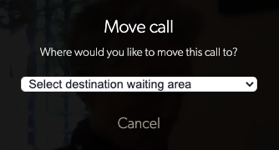 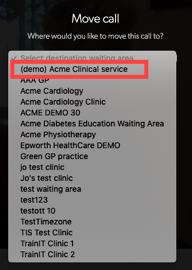 
|
| Setelah panggilan ditransfer, anggota tim yang telah melakukan transfer meninggalkan panggilan dengan mengklik tombol Tutup dan pilih Tinggalkan panggilan . Penerjemah ditahan di ruang tunggu baru di mana mereka dapat bergabung dengan dokter, atau ditambahkan ke panggilan dengan pasien dan dokter, tergantung pada alur kerja Anda. |
 
|
Bergabunglah dengan panggilan dengan keduanya dan tunda untuk dokter
Jika juru bahasa dan pasien sedang menunggu di ruang tunggu yang sama dan Anda ingin bergabung bersama dalam panggilan agar dokter dapat bergabung pada saat janji temu, Anda dapat mengikuti alur kerja ini. Anggota tim yang ditunjuk bergabung dengan panggilan dengan juru bahasa dan kemudian menambahkan pasien ke panggilan - atau bergabung dengan pasien terlebih dahulu tergantung pada alur kerja Anda. Anggota tim kemudian meninggalkan panggilan, menempatkan pasien dan juru bahasa bersama-sama.
| Gabung panggilan dengan juru bahasa dan kemudian tambahkan pasien ke panggilan seperti biasanya Anda menambahkan peserta . Anda dapat menambahkan pasien terlebih dahulu jika diinginkan tetapi menambahkan penerjemah terlebih dahulu dapat membantu pasien berkomunikasi dengan Anda lebih mudah dari awal. |
 |
| Setelah juru bahasa dan pasien berada dalam panggilan bersama, tinggalkan panggilan dengan mengklik tombol Tutup dan pilih Tinggalkan Panggilan. Ini akan menahan mereka untuk bergabung bersama dokter saat siap - dengan cara ini dokter bergabung dengan kedua peserta pada saat yang bersamaan. Harap diperhatikan: 2 peserta akan dapat melihat dan mendengar satu sama lain dalam skenario ini sambil menunggu untuk bergabung dengan dokter. |
 
|
Undang penerjemah ke panggilan pasien saat ini
Saat melakukan panggilan dengan pasien yang membutuhkan juru bahasa, Anda dapat menggunakan Pengelola Panggilan untuk mengundang peserta ke panggilan saat ini melalui email atau SMS. Harap diperhatikan: Anda akan memerlukan detail kontak juru bahasa untuk alur kerja ini.
| Dari dalam jendela panggilan, klik Manajer Panggilan dan kemudian klik Undang peserta. | 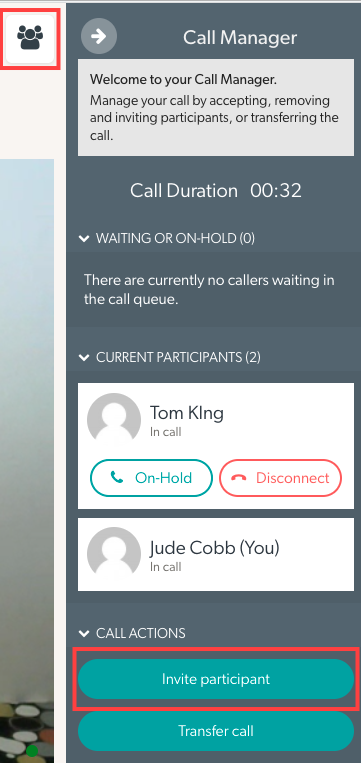 |
| Pilih apakah Anda ingin mengundang mereka melalui email atau SMS, isi detail mereka dan klik Undang. Ketika juru bahasa mengklik tautan undangan, mereka akan langsung masuk ke panggilan. |  |
Menggunakan tautan yang telah diisi sebelumnya untuk menyediakan akses mudah ke Area Tunggu yang diperlukan
Tautan yang telah diisi sebelumnya memungkinkan juru bahasa akses mudah ke ruang tunggu klinik Panggilan Video yang diperlukan. Menyediakan juru bahasa dengan tautan yang telah diisi sebelumnya dengan informasi yang diperlukan akan membuat prosesnya mudah dinavigasi.
Tautan yang telah diisi sebelumnya biasanya dihasilkan oleh sistem daripada dilakukan secara manual, jadi jika Anda memiliki pertanyaan tentang pengaturan ini, silakan hubungi tim Panggilan Video .
Anda dapat menyediakan layanan juru bahasa Anda dengan tautan yang dapat mereka modifikasi untuk menyertakan nama juru bahasa, nama pasien dan bahasa yang akan mereka terjemahkan serta nomor telepon mereka. Anda juga dapat mengubah URL klinik di tautan sehingga mereka langsung menuju ke Ruang Tunggu yang benar.
Tip: nama juru bahasa, nama pasien, dan bahasa semuanya dapat ditambahkan ke bidang nama untuk memperjelas kepada penyedia layanan siapa juru bahasa ini perlu bergabung.
Direkomendasikan bahwa layanan juru bahasa merumuskan URL untuk setiap sesi juru bahasa tertentu. Setelah tautan dibuat, tautan dapat dibagikan dengan juru bahasa yang dipesan, bersama dengan waktu janji temu dan informasi pasien yang relevan. Pemesanan, termasuk waktu janji temu dan juru bahasa yang ditugaskan, dapat ditangani menggunakan kalender bersama atau melalui undangan kalender individu.
Contoh templat tautan:
Pada contoh di bawah ini, juru bahasa akan memulai panggilan video di klinik telehealth1 , nama depan mereka adalah John , nama kedua mereka Smith dan nomor telepon mereka 0417845675 . Ketika mereka mengklik tautan, itu akan membawa mereka langsung ke klinik tanpa harus menambahkan informasi apa pun di layar mulai panggilan video:
Ini adalah bagaimana mereka muncul di ruang tunggu:
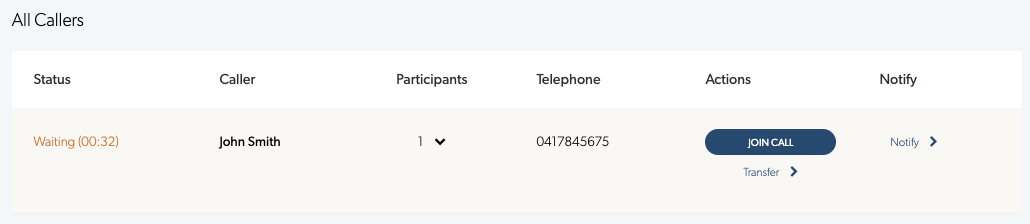
Parameter Kueri untuk tautan yang sudah diisi sebelumnya
Ada beberapa parameter kueri tambahan yang tersedia untuk ditambahkan ke URL:
nama depan
nama keluarga
Kode negara
lewatiPengaturan
Anda juga dapat menambahkan bidang tambahan apa pun yang telah Anda buat di klinik Anda dengan menambahkan parameter tambahan.
misal, "&tambahan={telepon"0417845675"}"